Από μεγάλες αναβαθμίσεις MacOS έως μικρές αλλά σημαντικές ενημερώσεις ασφάλειας ή χρηστικότητας, είναι σημαντικό να διατηρείτε το MacOS ενημερωμένο. Εάν δεν είστε σίγουροι πώς να το κάνετε αυτό, μην ανησυχείτε. Είναι γρήγορο και εύκολο. Ακόμα κι αν έχετε ενεργοποιήσει τις αυτόματες ενημερώσεις για το Mac σας, η μη αυτόματη μέθοδος διαρκεί μόνο μερικά βήματα.
Περιεχόμενα
- Προετοιμαστείτε για ενημέρωση
- Αναζητήστε ειδοποιήσεις
- Ανοίξτε το εργαλείο ενημέρωσης λογισμικού
- Εγκαταστήστε τις διαθέσιμες ενημερώσεις
- Η γήρανση των ενημερώσεων
Εάν βρεθείτε σε οποιαδήποτε από αυτές τις καταστάσεις, ο οδηγός μας θα σας δείξει τι ακριβώς πρέπει να κάνετε για να τεθούν σε ισχύ αυτές οι ενημερώσεις Mac. Ρίξε μια ματιά.
Προτεινόμενα βίντεο
Ανετα
5 λεπτά
Υπολογιστής Mac

Προετοιμαστείτε για ενημέρωση
Οι ενημερώσεις θα επανεκκινήσουν το Mac σας, επομένως προετοιμαστείτε για μια πλήρη διαδικασία επανεκκίνησης. Ολοκληρώστε οποιεσδήποτε τρέχουσες εργασίες στις οποίες εργάζεστε, κλείστε τα προγράμματα περιήγησης και τις εφαρμογές και βεβαιωθείτε ότι τυχόν έγγραφα έχουν αποθηκευτεί και κλείσει προτού εργαστείτε για την ενημέρωση.
Μπορεί επίσης να θέλετε δημιουργήστε αντίγραφα ασφαλείας των δεδομένων σας με το Time Machine ή κάτι παρόμοιο. Οι ενημερώσεις Mac συνήθως δεν προκαλούν σφάλματα, αλλά μπορεί να συμβούν, και αν έχετε πολύ σημαντικά, ευαίσθητα στον χρόνο δεδομένα στον υπολογιστή σας, βεβαιωθείτε ότι έχετε επίσης έναν τρόπο πρόσβασης σε αυτά, εάν κάτι πάει στραβά.
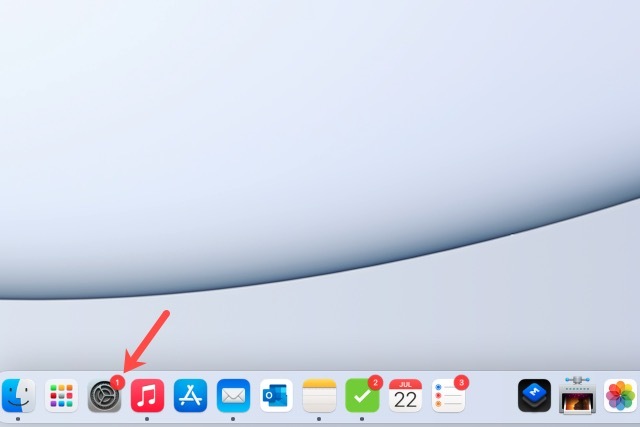
Αναζητήστε ειδοποιήσεις
Εάν έχετε το εικονίδιο System Preferences στο Dock σας, ενδέχεται να δείτε μια ένδειξη ότι μια ενημέρωση είναι διαθέσιμη. Όταν επιλέξετε αυτό το εικονίδιο, θα μεταβείτε απευθείας στο Επιλογές συστήματος και δείτε τον ίδιο δείκτη στο Αναβάθμιση λογισμικού είδος.
Ανοίξτε το εργαλείο ενημέρωσης λογισμικού
Εάν δεν έχετε το εικονίδιο στο Dock σας, μπορείτε να το ανοίξετε Επιλογές συστήματος από τη γραμμή μενού.
Βήμα 1: Επίλεξε το μήλο εικονίδιο στην επάνω αριστερή γωνία της οθόνης και επιλέξτε Επιλογές συστήματος από εκεί.
Βήμα 2: Μόλις μπείτε, αναζητήστε την επιλογή που λέει Αναβάθμιση λογισμικού. Και πάλι, μπορεί να δείτε μια ένδειξη ότι μια ενημέρωση είναι διαθέσιμη. Ακόμα κι αν δεν εμφανίζεται, επιλέξτε Αναβάθμιση λογισμικού να κατευθυνθείτε και να βεβαιωθείτε.

Σχετίζεται με
- Πώς να εκτυπώσετε από ένα Chromebook — ο εύκολος τρόπος
- Πώς να συνδυάσετε αρχεία PDF σε Windows, macOS ή στον Ιστό
- Πώς το macOS Sonoma θα μπορούσε να διορθώσει τα γραφικά στοιχεία — ή να τα κάνει ακόμη χειρότερα
Βήμα 3: Εναλλακτικά, επιλέξτε το μήλο εικονίδιο στη γραμμή μενού και επιλέξτε Σχετικά με αυτό το Mac. Στη συνέχεια, επιλέξτε το Αναβάθμιση λογισμικού κουμπί.
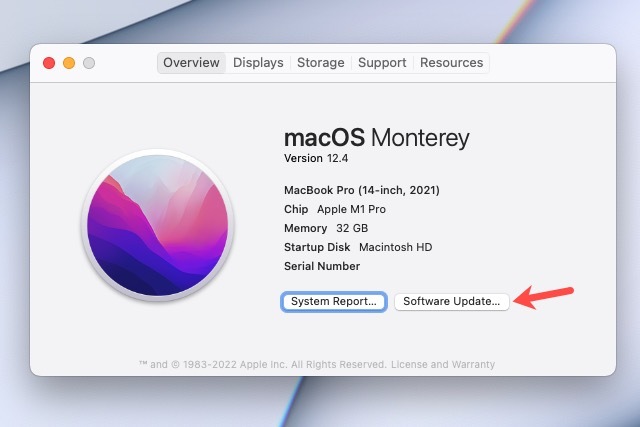
Εγκαταστήστε τις διαθέσιμες ενημερώσεις
Μια φορά σε Αναβάθμιση λογισμικού, εάν υπάρχουν ενημερώσεις που δεν έχουν εφαρμοστεί, θα δείτε μια ειδοποίηση που λέει "μια ενημέρωση είναι διαθέσιμη για το Mac σας" ή κάτι παρόμοιο.
Βήμα 1: Επίλεξε το Ενημέρωση τώρα κουμπί για να ξεκινήσετε.
Στη συνέχεια, το Mac σας θα κλείσει όλες τις εφαρμογές που μπορεί να έχετε αφήσει ανοιχτές, θα κάνει επανεκκίνηση και θα εφαρμόσει τις ενημερώσεις.

Βήμα 2: Είναι επίσης καλή ιδέα να επιλέξετε Αυτόματη ενημέρωση του Mac μου σε αυτό το παράθυρο.
Όπως αναφέραμε, αυτό δεν λειτουργεί πάντα καλά, ειδικά αν αποσυνδέεστε σπάνια από το Mac σας, αλλά συχνά μπορεί να σας βοηθήσει να εφαρμόσετε ενημερώσεις που μπορεί να μην έχετε παρατηρήσει.
Βήμα 3: Μπορείτε επίσης να επιλέξετε Προχωρημένος για να επισημάνετε άλλες επιλογές αυτόματης ενημέρωσης, όπως ενημερώσεις εφαρμογών από το App Store.

Η γήρανση των ενημερώσεων
Υπάρχει μια σημαντική προειδοποίηση για τις ενημερώσεις Mac: στοχεύουν στις πιο πρόσφατες εκδόσεις υπολογιστών Mac και λειτουργικών συστημάτων. Αυτό σημαίνει ότι μπορούν να περιλαμβάνουν αλλαγές λογισμικού για τις οποίες δεν δημιουργήθηκαν οι παλιοί Mac. Αντί να εισάγει σφάλματα ή να δημιουργήσει άλλα προβλήματα, η Apple επιλέγει να διακόψει τις ενημερώσεις εάν το Mac σας είναι συγκεκριμένης ηλικίας ή μεγαλύτερος.
Για παράδειγμα, το Η αναβάθμιση του Monterey περιορίστηκε σε Mac μόλις αρκετών ετών. Το ίδιο ισχύει και για μικρότερες ενημερώσεις. Αυτό είναι σημαντικό να το θυμάστε αν ψάχνετε σε ανακαινισμένους Mac ή αναρωτιέστε αν ήρθε η ώρα να αναβαθμίσετε έναν τρέχοντα Mac.
Συστάσεις των συντακτών
- Μπορείτε να παίξετε σχεδόν οποιοδήποτε παιχνίδι Windows σε Mac — δείτε πώς
- Δημόσια αξιολόγηση beta του macOS Sonoma: κάτι περισσότερο από προφύλαξη οθόνης
- Η ζωτικής σημασίας ενημέρωση ασφαλείας για συσκευές Apple διαρκεί μόνο λίγα λεπτά για να εγκατασταθεί
- Η Apple μόλις έδωσε στους παίκτες Mac έναν μεγάλο λόγο να είναι ενθουσιασμένοι
- Η επόμενη οθόνη Mac σας θα μπορούσε να έχει αυτό το ιδιοφυές νέο χαρακτηριστικό
Αναβαθμίστε τον τρόπο ζωής σαςΤο Digital Trends βοηθά τους αναγνώστες να παρακολουθούν τον γρήγορο κόσμο της τεχνολογίας με όλα τα τελευταία νέα, διασκεδαστικές κριτικές προϊόντων, διορατικά editorial και μοναδικές κρυφές ματιές.



